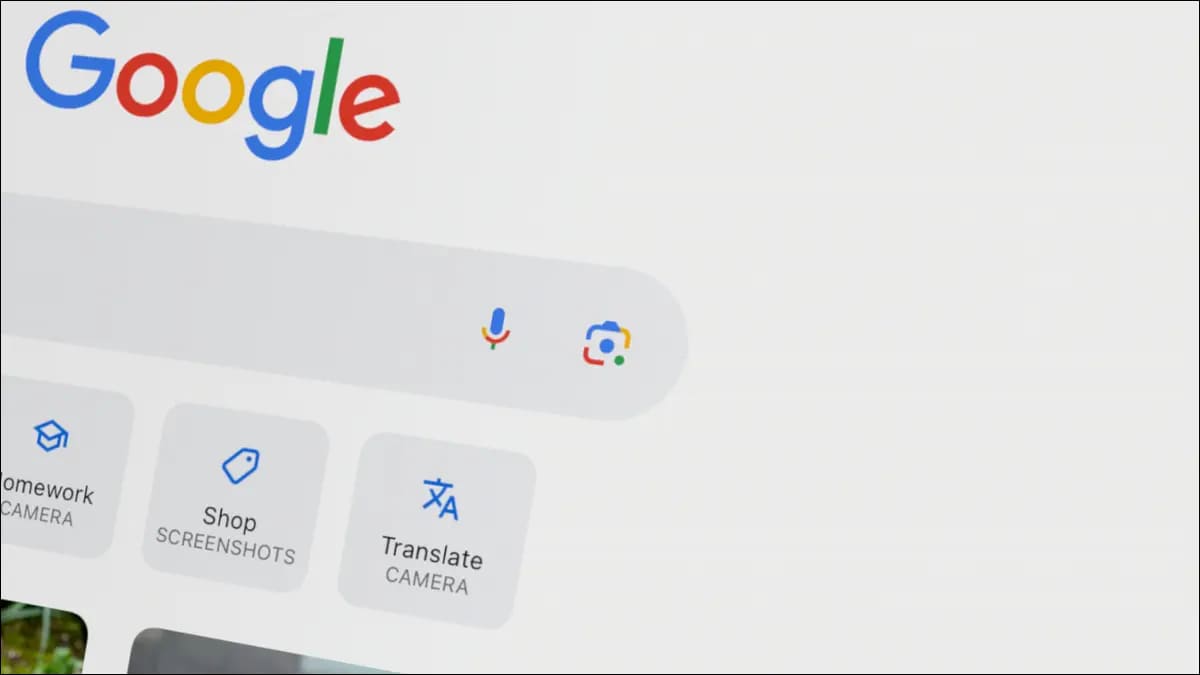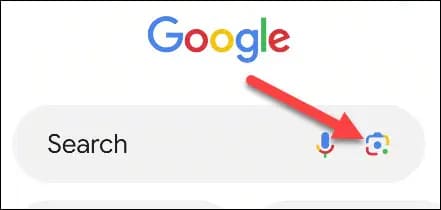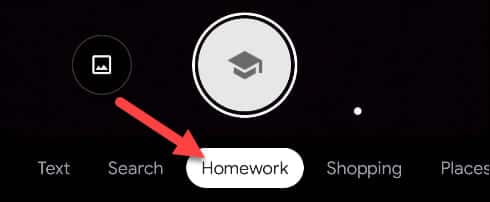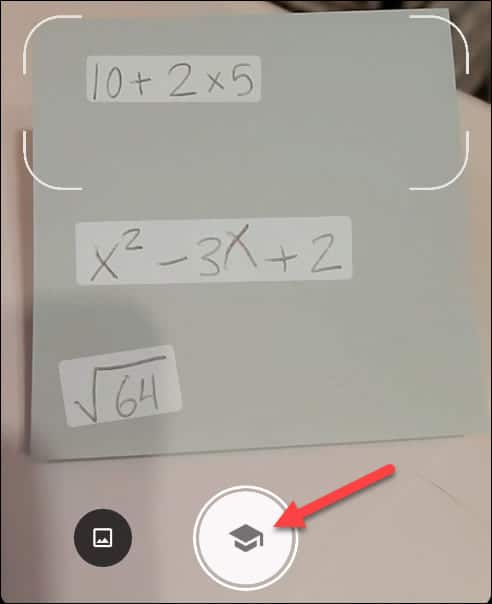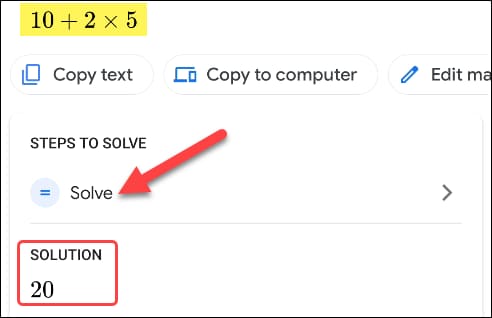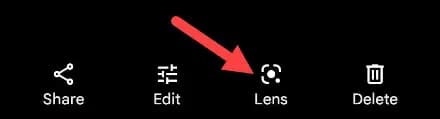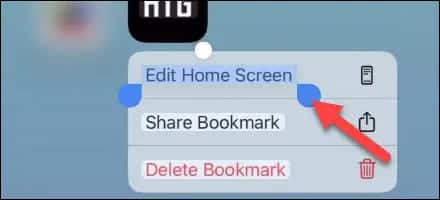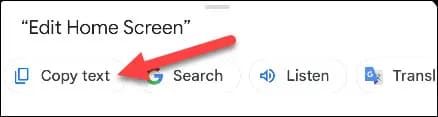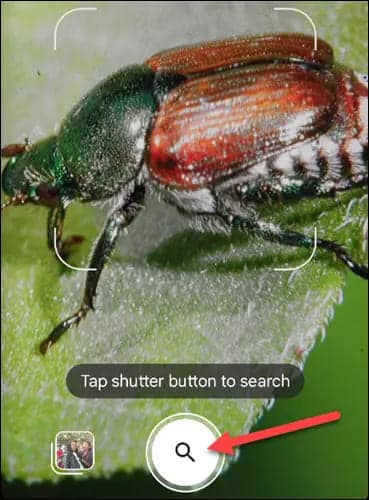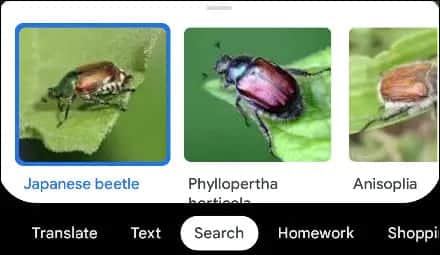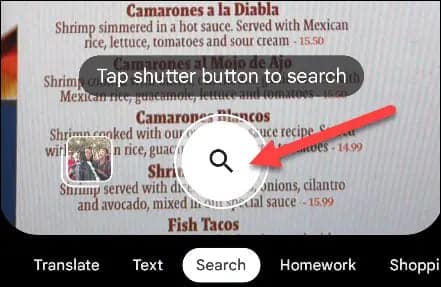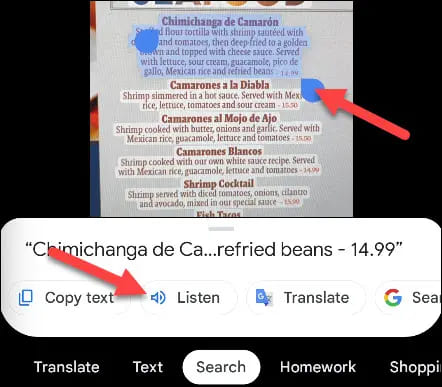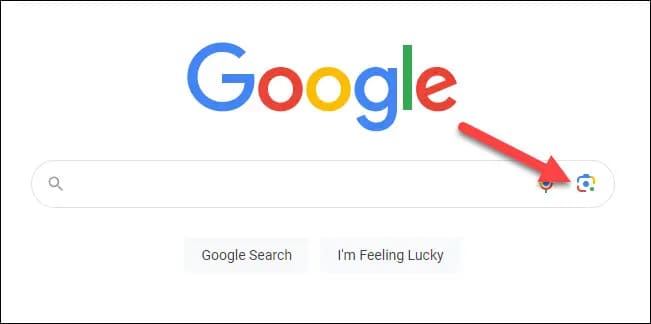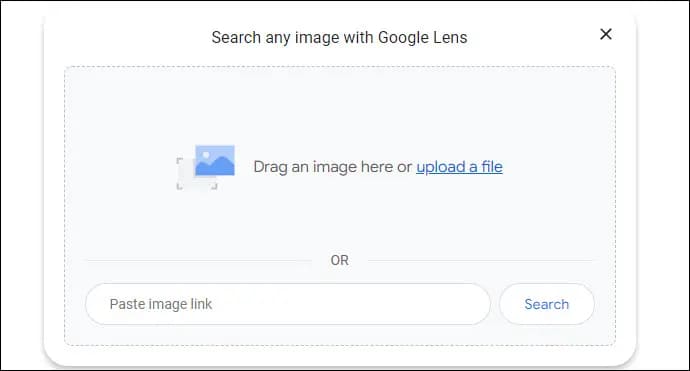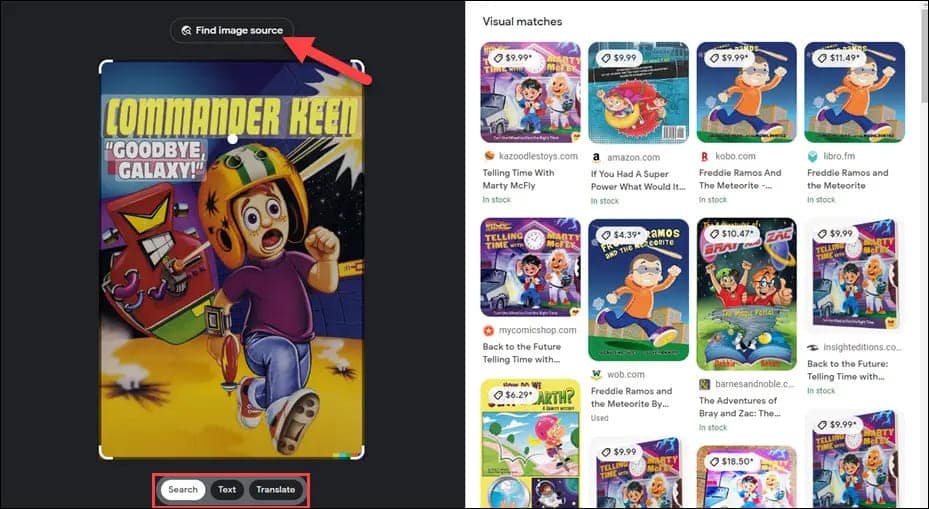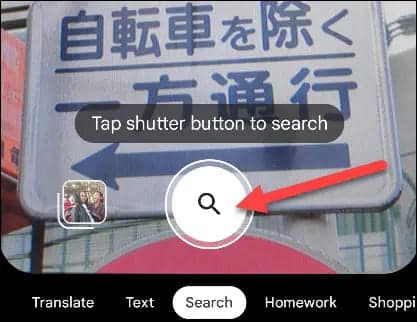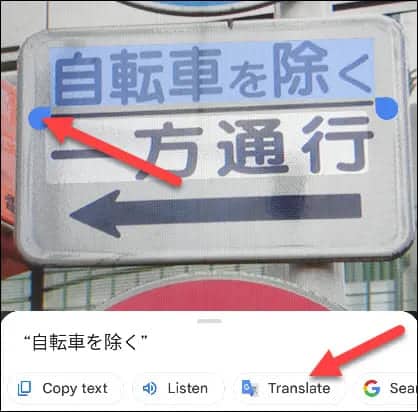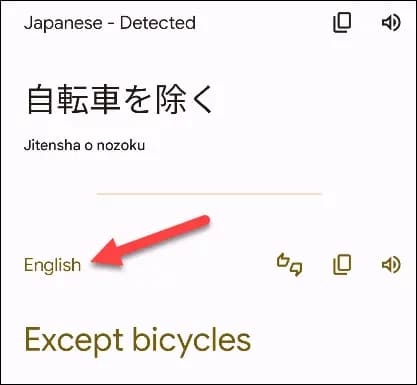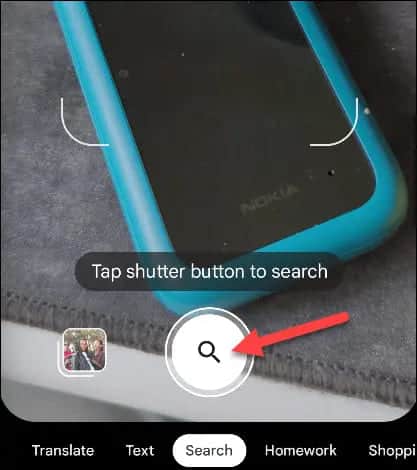Warum Sie Google Lens verwenden sollten: Hier sind 7 tolle Einsatzmöglichkeiten
Google Lens ist eines der leistungsstärksten Tools des Unternehmens, erhält jedoch nicht viel Aufmerksamkeit. Es ist praktisch überall verfügbar, wo Sie auf Google zugreifen können – einschließlich iPhone, Android und im Internet. Wir zeigen Ihnen einige gute Gründe, es zu nutzen.
So verwenden Sie Google Lens
Bevor wir beginnen, sprechen wir darüber, wo Sie Google Lens verwenden können. Erstens ist es in der Google-App für Android-Geräte verfügbar iPhone و iPad و Android. Öffnen Sie einfach die App und tippen Sie auf das bunte Kamerasymbol in der Suchleiste.
Auf dem Desktop können Sie Google Lens verwenden, indem Sie auf das Symbol in der Suchleiste von Google Lens klicken Google com. Google Lens auf dem Desktop ist eingeschränkter als die mobile App. Es ist nur grundlegend für die Durchführung einer umgekehrten Bildsuche, auf die wir weiter unten eingehen werden.
Lösen Sie mathematische Probleme
Sie möchten keine lange mathematische Gleichung in Ihren Taschenrechner eingeben? Sie können es mit Google Lens scannen und ganz einfach Ihre Antwort erhalten. Dies funktioniert für alles, was so einfach ist wie „3 + 3“ bis hin zu komplexen Formeln wie „x2 – 3x + 2“.
Öffnen Sie die Google-App auf einem Gerät Android أو iPhone أو iPad. Tippen Sie in der Suchleiste auf das Objektivsymbol und ziehen Sie es dann in der Kamerasymbolleiste auf „Hausaufgaben“.
Jetzt können Sie die Kamera auf die Gleichung richten und auf den Auslöser klicken. Lens markiert den Text, den Sie auswählen können. Klicken Sie auf die Gleichung, um die Antwort zu sehen.
Hier ist Ihre Antwort! Überprüfen Sie noch einmal, ob Lens die Gleichung korrekt identifiziert hat, bevor Sie sie verwenden. Sie können auch auf „Auflösen“ klicken, um zu sehen, welche Schritte unternommen wurden, um die Lösung zu erhalten.
Das ist alles. Die Verwendung eines Taschenrechners war noch nie so einfach.
Kopieren Sie Text aus einem Bild und fügen Sie ihn ein
Google Lens ist auch in andere Google-Produkte integriert, einschließlich Google Fotos. Auf diese Weise können Sie einige ziemlich coole Dinge mit Ihren Fotos machen, z. B. Text aufnehmen.
Öffnen Sie zunächst einfach ein Foto in Google Fotos für Geräte iPhone أو iPad أو Android Klicken Sie unten auf dem Bildschirm auf die Schaltfläche „Objektiv“.
Das Objektiv hebt den im Bild erkannten verfügbaren Text hervor. Wählen Sie einen beliebigen Text aus, den Sie kopieren möchten, genau wie Sie es in einem Dokument oder einer Webseite tun würden.
Jetzt drücken "Text kopieren" von der Karte am unteren Bildschirmrand.
Genauso, als ob Sie Text aus einem Bild in Ihre Zwischenablage kopieren würden, um ihn überall zu verwenden!
Erfahren Sie mehr über Pflanzen und Insekten
Eine meiner persönlichen Lieblingsanwendungen für Google Lens ist die Identifizierung der Dinge, die ich auf der Welt sehe. Es ist besonders vorteilhaft für Pflanzen und Insekten. Es gibt viele Arten von Pflanzen und Insekten, die man sich merken sollte.
Öffnen Sie die Google-App auf einem Gerät iPhone أو iPad أو Android Und tippen Sie auf das Linsensymbol. Richten Sie die Kamera auf die betreffende Pflanze oder das betreffende Insekt und drücken Sie den Auslöser.
Die Ergebnisse werden auf einer Karte am unteren Bildschirmrand angezeigt. Sie können eine Google-Suchergebniskarte aufrufen und durch die Ergebnisse blättern, um weitere Informationen zu erhalten.
Das Objektiv ist dabei nicht immer 100 % genau, aber insgesamt leistet es einen sehr guten Job.
Hören Sie sich einen Text aus der realen Welt vorlesen
Wenn Sie Sehprobleme oder Schwierigkeiten beim Lesen haben, kann es sehr hilfreich sein, sich einen Text laut vorlesen zu lassen. Das mag auf Ihrem Telefon einfach sein, aber noch schwieriger ist es, wenn Sie versuchen, Dinge in der realen Welt zu lesen. Google Lens kann Ihnen helfen.
Öffnen Sie die Google-App auf einem Gerät iPhone أو iPad أو Android Und tippen Sie auf das Linsensymbol. Richten Sie die Kamera auf den Text, den Sie laut hören möchten, und tippen Sie auf den Auslöser.
Der Text im Bild wird für Sie hervorgehoben. Wählen Sie die Abschnitte aus, die Sie hören möchten, genau wie in einem Dokument oder einer Webseite, und klicken Sie unten auf dem Bildschirm auf die Schaltfläche „Anhören“.
Google liest Ihnen den Text laut vor! So einfach ist das.
Umgekehrte Bildsuche
Wenn Sie versuchen, die Quelle eines Bildes oder ähnlicher Bilder zu finden, reicht eine Textsuche nicht aus. Hier bietet sich die umgekehrte Bildsuche an. Anstatt nach Text zu suchen, können Sie ein Bild als Suchanfrage verwenden.
Für diese Funktion verwenden wir den Desktop. Gehe zu google.com in einem Webbrowser wie Google Chrome und klicken Sie in der Suchleiste auf das Lens-Symbol.
Sie können jetzt entweder ein Bild in das Feld ziehen, auf Ihrem Gerät nach einem Bild suchen oder einen Link zu einem Bild einfügen.
Die nächste Seite ist der Google-App sehr ähnlich. Von hier aus können Sie Text im Bild auswählen, optisch ähnliche Bilder anzeigen oder auf Bildquelle suchen klicken, um zu versuchen, die Bildquelle zu finden.
Dies ist eine großartige Möglichkeit, Fotos online zu finden. Es ist viel einfacher, als zu versuchen, ein Bild mit Textbeschreibungen aufzuspüren.
Übersetzen Sie Texte in der realen Welt
Obwohl es sehr einfach ist, Texte online zu übersetzen, ist dies bei Texten in der realen Welt deutlich schwieriger. Möglicherweise stecken Sie mit einer Reihe von Zeichen fest, die Sie einfach nicht verstehen können. Auch dabei kann Google Lens helfen.
Öffnen Sie die Google-App auf einem Gerät iPhone أو iPad أو Android Und tippen Sie auf das Linsensymbol. Richten Sie die Kamera auf den Text, den Sie übersetzen möchten, und tippen Sie auf den Auslöser.
Der erkannte Text wird automatisch hervorgehoben. Wählen Sie den Text aus, den Sie übersetzen möchten, genau wie in einem Dokument oder einer Webseite, und klicken Sie unten auf dem Bildschirm auf die Schaltfläche „Übersetzen“.
Es öffnet sich die Übersetzungsseite mit dem ausgewählten Text oben, der automatisch erkannten Sprache und der Übersetzung unten. Klicken Sie auf die Sprachen, um sie zu bearbeiten, wenn sie falsch sind.
Sie können auch die Google Translate-App für Android-Geräte verwenden iPhone, iPad, oder Android Tun Sie dies, wenn Sie es häufig benötigen.
Nach Produkten suchen
Haben Sie jemals etwas Erstaunliches auf der Welt gesehen und sich gefragt, was es ist und wo Sie es kaufen können? Google Lens ist auch ziemlich gut darin, Produkte zu identifizieren.
Öffnen Sie die Google-App auf einem Gerät iPhone أو iPad أو Android Und tippen Sie auf das Linsensymbol. Richten Sie die Kamera auf das Produkt, das Sie interessiert, und klicken Sie auf den Auslöser.
Lens zeigt Ihnen „sichtbare Übereinstimmungen“ in der Karte am unteren Bildschirmrand an. Ziehen Sie es, um Produktinformationen und Links zu verschiedenen Online-Shops anzuzeigen.
Dies ist ein sehr nützlicher Trick. Manchmal kann es unmöglich sein, etwas in einer Google-Suche zu beschreiben, in der Hoffnung, ein zufälliges Produkt zu finden, das Sie gesehen haben.
Viele Google-Suchprodukte verarbeiten sowohl Text- als auch Sprachsuchen. Der Google Assistant verfügt beispielsweise über einige Bildfunktionen, es geht jedoch hauptsächlich um Text und Webergebnisse. Google Lens ist der bildbasierte Suchzweig des Unternehmens und ein starker Arm.